Situatie
Solutie
Pasi de urmat
Actualizați browserul Google Chrome. Modul întunecat este disponibil numai pentru Chrome 74 , așa că trebuie să te asiguri că browserul tău este actualizat.
Faceți clic pe butonul ⋮ și navigați pentru a ajuta. Google Chrome pentru a verifica aveți cea mai recentă versiune de Google Chrome.
Deschideți “Setări” în Windows. Apăsați butonul Start și faceți clic pe roată din partea stângă. Acest lucru va deschide aplicația Setări.
Faceți clic pe opțiunea de personalizare. Este situat chiar sub “System” setările.
Faceți clic pe culori din panoul din stânga. Apoi derulați în jos pentru a “mai multe opțiuni”.
Activați “modul întunecat”. Localizați opțiunea “Alegeți modul implicit al aplicației” și selectați Dark din listă. Această acțiune va activa tema întunecată pe Windows.
Lansați browserul Chrome. Când activați modul întunecat pe Windows, Chrome își va schimba automat culoarea în întuneric. Acum explorează internetul cu browserul tău “întunecat”.

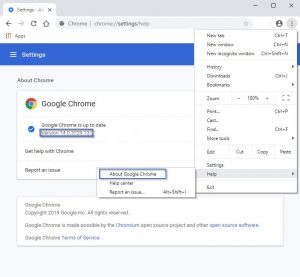
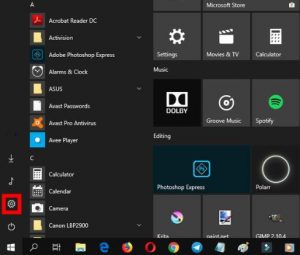
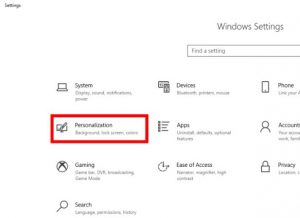
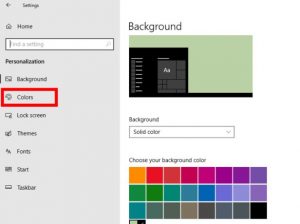
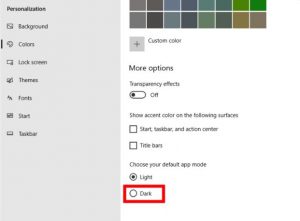

Leave A Comment?